- Computers & electronics
- Audio & home theatre
- TV set-top boxes
- DGStation
- relook 300S
- Operation manual
advertisement
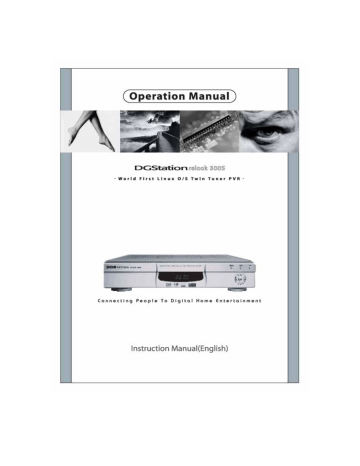
GENERAL INFORMATION
Thank you for purchasing relook 300S. relook 300S is the world's 1st 2 Tuner PVR based on
LINUX O/S. This product is fully compliant with the DVB standards and transmits digital broadcasting service directly to your TV through the various satellites and record those programs and enjoying trick play.
You can notice that every operation of relook 300S is based on a dynamic and user-friendly user interface and menus. The relook 300S is easy to use and adaptable for future upgrade. The software of relook 300S is to be upgraded continuously to improve the functionality. Also new utilities for easy control of system setup and user manual are to be upgraded together.
SAFETY INFORMATION
Please read the following recommended safety cautions carefully for your safety.
■ Main Supply: 90-240V AC 50/60Hz 30W
■ Allow clear space around the relook 300S for sufficient ventilation.
■ Never place the relook 300S on soft furnishing or carpet.
■ Do not stack other electronic equipment on top of the relook 300S.
■ Use a soft/dry cloth and a mild solution to clean the exterior of the relook 300S.
■ Never allow liquids. The inside of the relook 300S shall not be exposed to dripping, spray or other objects filled with liquids.
■ Do not use any attachments that are not recommended.
■ Do not allow the unit to be exposed hot, cold or humid conditions.
■ Service should be carried out only at a qualified service agent.
■ Do not connect or modify cables when the relook 300S is plugged in.
■ Do not remove the cover.
HOW TO USE THIS MANUAL
This manual provides complete instructions for installing and using relook 300S. The following symbols will serve as follows.
Symbol Explanation
MENU Represents a button on the remote controller or on the front panel.
(Capital)
Main Menu
(Bold Character)
No. Menu Name
Ex) 1. move
Represents a menu item.
Indicates the subsidiary selectable option in certain menu.
2
Table of Contents
General Information -------------------------------------------------------------------------------------1
Before you Begin -------------------------------------------------------------------------------------5
The contents fo the box --------------------------------------------------------------------------------6
Remote Control Unit --------------------------------------------------------------------------------------7
Front Panel -----------------------------------------------------------------------------------------------------10
Rear Panel ----------------------------------------------------------------------------------------------------11
INSTALLATION --------------------------------------------------------------------------------------------12
Equipment Connection --------------------------------------------------------------------------------------12
Dish Connection ---------------------------------------------------------------------------------------------14
Before setting -------------------------------------------------------------------------------------------------18
Get started for the first time ------------------------------------------------------------------------------19
USING HOT BUTTON ------------------------------------------------------------------------------------23
Tv or radio channel list -----------------------------------------------------------------------------------23
Edit in the channel list ------------------------------------------------------------------------------------25
Favorite channel list --------------------------------------------------------------------------------------27
Program guide ---------------------------------------------------------------------------------------------29
CMS / File -------------------------------------------------------------------------------------------------32
Channel info -----------------------------------------------------------------------------------------------33
RCL ------------------------------------------------------------------------------------------------------------34
Subtitle ------------------------------------------------------------------------------------------------------34
Audio setting ----------------------------------------------------------------------------------------------35
Power off and HDD preparing time -----------------------------------------------------------------------35
PVR OPERATION -------------------------------------------------------------------------------------------36
Recording -----------------------------------------------------------------------------------------------------36
Recording file open ---------------------------------------------------------------------------------------37
Record plan ------------------------------------------------------------------------------------------------38
Play back ---------------------------------------------------------------------------------------------------38
Trick play in live signal ----------------------------------------------------------------------------------38
Book mark --------------------------------------------------------------------------------------------------- 39
Play ----------------------------------------------------------------------------------------------------------- 39
Repeat -------------------------------------------------------------------------------------------------------- 39
3
Stop ----------------------------------------------------------------------------------------------------------- 40
Pause ---------------------------------------------------------------------------------------------------------- 40
Instant play --------------------------------------------------------------------------------------------------- 40
Quick Skip ---------------------------------------------------------------------------------40
Fast forward or random position jump & playback ---------------------------------------------------- 40
Fast reverse or random position jump & playback ----------------------------------------------------- 41
OSD teletext------------------------------------------------------------------------------------------------41
Slow motion or frame by frame -------------------------------------------------------------41
USER’S OPTION----------------------------------------------------------------------------------------------43
User’s setting -------------------------------------------------------------------------------------------------43
Lock control -----------------------------------------------------------------------------------------------44
Langue ------------------------------------------------------------------------------------------------------45
Local time ----------------------------------------------------------------------------------------------------46
HDD management ------------------------------------------------------------------------------------------46
SYSTEM SET UP --------------------------------------------------------------------------------------------47
TV output --------------------------------------------------------------------------------------------------47
LNB setting ------------------------------------------------------------------------------------------------47
Channel search --------------------------------------------------------------------------------------------49
DiSEqC 1.2 position -------------------------------------------------------------------------------------51
USALS setting --------------------------------------------------------------------------------------------51
Restore factory setting -----------------------------------------------------------------------------------52
CI MODULE --------------------------------------------------------------------------------------------------52
ABOUT ---------------------------------------------------------------------------------------------------------53
Glossary of Terms -------------------------------------------------------------------------------------------54
4
BEFORE YOU BEGIN
Advanced Features
■Application and Expansion
LINUX O/S enables ultimate applications and expansions to fulfill the customer’s need
■Max. Two Channels Recording and One Prerecorded File Playback
Simultaneous Double Descrambling on Viaccess CAM
■Watching 1 Viaccess channel while recording another Viaccess channel with only 1 Viaccess
CAM
Playback of prerecorded programs without Viaccess CAM
■Simultaneous two Descrambling on 2 CI CAMs
Watching 1 scrambled ch. while recording another scrambled channel by using 2 CAMs
Playback of prerecorded programs without CAMs
■Playback without CAM
Playback a prerecorded scrambled program without CAM
■Almost Unlimited Channel Memory 10,000 channels
■Variable HDD Size is Applicable for production up to 250GB or above
■Enhanced Search Channel Option
Search by all satellite
Search by satellite/ network
Search by all TP scanning
■Unlimited Trick Play
Unlimited trick play on any of Real Time Live Programs/ Recording Program/ Playback of
Prerecorded Program
■Smart EPG
Automatically updates Program Info. EPG shows all Satellites’ Program Guide
Search programs by Genre on the EPG
■Enhanced Recording Plan by timer setting/ EPG
■Enhanced Playback to skip commercials/ edit prerecorded files by PC
■
USB Connection to PC for PC editor/ enhanced program utility
5
THE CONTENTS OF THE BOX
Please make sure that the following items are included in the Package.
■ relook 300S main unit
■ Remote Control Unit
■ 2 Batteries (size AAA)
■ Operation Manual
6
REMOTE CONTROL UNIT
7
For Power On / Off
For Mute
To toggle between TV and Radio mode
To recall previous channel when you watch live programs only OR Switch back and forth among a LIVE program and a RECORDING channel and a PLAYBACK of prerecorded program FILE
To record selected program
To make Page Up / Down
To go to Electronic Program Guide
To manage prerecorded programs(Files). You can see prerecorded TV/Radio program list and reserved recording plan by pressing this button
To see and manage Favorite channel list
To go to Main menu and go back to previous menu
To make channel Up / Down and move Up / Down in the menus
To exit from menu
To make volume Increased / Decreased and move Left/ Right
To make Bookmark on File progressing time bar(in Information banner)
To display program information banner\
To select options and call Channel List
To stop File playback / recording program
For Playback / Catch up for real time live program point
To pause the screen
For Instant Replay (Jump back to 15 sec. previous scene)
For Instant quick skip (Jump forward to 15 sec. after scene from current point)
For Fast reverse or Random play
8
For Fast forward or Random play or sort move
For Slow motion forward or Frame-by-Frame Play
For Section Repeat between the position by Bookmark in File playback and for teletext in program watching mode
To select alternative audio option
To display subtitle
9
FRONT PANEL
■Slot for a smart card
■Displays channel number, error messages, current time and status and remote control commands
Menu
■EPG
■Power On/ Stand by
■Open the Lid for using slots
Slot for CAM
Push the button to eject CAM
■OK
■Volume Up
■Volume Down
■Channel Up
■Channel Down
10
REAR PANEL
① TV Aerial
For a terrestrial
② TV antenna input
③ VCR Scart
④ Audio L/R
RCA Audio outputs
⑤
Video
RCA Video output
⑥
Digital Audio
5.1 channel audio output
⑦ LNB IN
LNB cable from satellite dish antenna input
⑧
Tuner1
⑨
Tuner2
⑩ RF cable connection to the TV or VCR
TV Scart
⑪
USB
11
To read and load the A/V data and to update S/W
⑫
Serial
RS232C
⑬ IF OUT
Loop through to another Set Top Box
INSTALLATION
EQUIPMENT CONNECTION
■ DIRECT CONNECTION TO TV SET
Connect RCA, TV SCART or RF cable from the outputs on the rear panel to the inputs of the TV set.
■ CONNECT THE TV SET WITH THE VCR
A. Connect a VCR by using VCR Scart
After connect the relook 300S with TV set as above, connect VCR Scart cable from the VCR
Scart output on the rear panel to the input of the VCR.
B. Connect the TV set through the VCR
Connect RCA, VCR Scart or RF cable from the outputs on the rear panel to the inputs of the
VCR. After that, connect VCR outputs to the inputs of the TV set.
12
■ ADDITIONAL AUDIO CONNECTION WITH HI-FI SYSTEM
Connect an RCA stereo cable from the 'AUDIO L/ R' outputs on the rear panel to the Hi-Fi system inputs. If you have Dolby Logic system, connect an RCA/Cinch single cable from the
Digital Audio output on the rear panel to Dolby logic system(5.1 channel surround effect)
■ CONNECT TO THE OTHER SET TOP BOX
You can connect the relook 300S to another Digital Satellite Receiver through IF OUT on the rear panel. Use LNB cable from the 'IF OUT' to the LNB input of another Digital Satellite
Receiver.
13
DISH CONNECTION
Most effective setting methods are suggested below for each case you desired. Please choose one of these cases and follow the instruction.
Please carefully review this instruction before you install and connect each line.
■Install the PVR with two separated antennas.
In the LNB Setting menu, you should choose the Connection to Separated
14
■Install the PVR with one antenna.
In the LNB Setting menu, you should choose the Connection to Loop Thru
■Install the PVR with one antenna with twin LNB
In the LNB Setting menu, you should choose the Connection to Separated
■Install the PVR with two separated antennas with twin LNB..
In the LNB Setting menu, yo should choose the Connection to Separated
15
■Connect to the other Satellite Receiver
Connect the satellite antenna cable to the LNB IN on PVR, and connect the IF OUT on the PVR and the LNB IN of other PVR or STB
16
BEFORE SETTING
■Menu Information
Selectable lines are generally activated(highlighted). No-activated lines cannot be selected.
Most of menus show short information at the bottom of the screen.
■Basic Key Control
With the UP/DOWN button you can move upwards and downwards in the menus. In most of menus, you can search channels with the button.
When you have reached the required subject menu, press the OK button to confirm your choice.
In case of changing TV channel you can only press UP/DOWN button.
In most of menus, you can select menu items with REFT/RIGHT button.
When you want to return to the previous menu with saving the change, press the MENU button.
When you want to exit from current menu, press the EXIT button.
How to use the virtual keyboard
In some menus, you are asked to put the alphabet by the virtual keyboard.
Move the cursor by or buttons to each alphabet character you want and press OK button on the RCU to type it. Once it is finished, select the Enter key on the virtual keyboard to save and exit.
17
GET STARTED FOR THE FIRST TIME
If it is the first time using relook 300S, you should set parameters for system configuration and scan satellite.
Follow setup procedure for scanning the satellite. When you have finished the procedure, you can start watching TV or listening to Radio.
The HDD Preparing time is decided to as HDD size.
If the power off unexpected, then preparing time for HDD also need.
■Turn on your TV and PVR.
■The Local Time setting menu will appear automatically. Please adjust your local time at first.
Press LEFT/RIGHT buttons to find your area on Time Zone and make Daylight-saving(summer time) ON or OFF. Also, you can adjust local time manually by using LEFT/RIGHT and
UP/DOWN button on Date and Time menu.
18
■The LNB Setting menu will appear automatically after adjusting Local Time menu. You can select Tuner to set up by pressing LEFT/RIGHT button or RED and GREEN button. Go to
Connection by pressing DOWN button and select one between Separated and Loop Thru as the tuner connected.
Make the Number Of LNBs by pressing LEFT/RIGHT button. Then you can see the LNB setup field some LNB No. as you set on Number Of LNBs. Then press OK to setup each LNB.
■Set LNB parameters of SAT Name, LNB Type, Local Freq, DiSEqC Ver, DiSEqC No, 22Khz,
TP Freq by pressing LEFT/ RIGHT button as your LNB and dish aimed. You can see whole values of each item if you press OK button.
Press MENU or EXIT button when you finish all setting. You can see the Signal indicator as green if all values are setup correctly. (Red color means incorrect setting.)
19
■You can setup Tuner 2 if Connection is Separated. To copy the values of LNB 1 to LNB 2, just press BLUE button. Press YELLOW button to go to Channel Search menu.
You can scan the channels by Auto or Manual by LEFT/RIGHT button.
Auto : This is to scan all channels in the satellites you setup in LNB Setting menu. Set Satellite
Name, Network Search option and Search Method option by LEFT/RIGHT button and press
OK on Start Searching to start scanning.
Manual : This is to scan channels on specific TP. Set Satellite Name, Frequency, Symbol
Rate, Polarity values. You can press OK to check the values on Frequency and Symbol Rate menu or press NUMERIC buttons to input digit values directly. Press OK on Manual Search to
20
start scanning. If you input new TP data on this menu, the new data will be saved on the satellite.
21
You can do Advanced scanning option to scan channels with PID values.
■Now, you can watch TV or listen to the Radio.
USING HOT BUTTONS
This section explains various function while watching TV or listening to Radio. Below menus can be accessed by hot buttons on the remote controller.
■TV or Radio Channel List
While watching TV or listening to Radio, you can get the ‘TV or Radio Channel List’ by pressing
OK button on the remote controller. Press change/select channel and Press OK to select channel.
(UP/DOWN button) to
There are 3 sorting options: First, ‘Mode’ Second, ‘Channel’ Third, ‘Sort’ to help finding out required channel quickly.
22
1. Mode
Change to TV or Radio
2. Channel
Three options inside ‘All’ ‘Favorite’ ‘Satellite’
3. Sort
Sorting function A to Z, Z to A, FTA to CAS, CAS to FTA and Satellite.
23
■
Edit in the
Channel List
Move to option, press and right side option you select be high lighting.
Back to channel list again press and the high lighting disappear.
1.To Favorite
Move to Favorite, press first and press OK button, then you can see default group like Movie,
Music, Sport, Drama and News. If you want to add the selected channel to favorite group, press OK button.
You can find the added favorite channel in the Favorite list
You can make new favorite group and rename in the Favorite list too.
2.Hide
Select the channel you want to hide and press OK button and put password, then the channel be hidden. If you want to see the hidden the channel again, Move to Main menu and select Lock
control and make Hide Channel OFF.
Back to Channel list, You can see hidden channel with “H” beside channel name also the Hide option change to Unhide in your option.
If you want to remove the “H” beside channel name, move to Unhide press OK button and put password.
24
3.Lock
Select the channel you want to Lock and move to Lock and press OK button and put password A
lock image will show beside channel name. If you want to un-lock the channel
Press OK button and Put password again.
4.Rename
Change the selected channel name using virtual key board.
Move to Rename option and press OK button and you can see the virtual keyboard.
In the virtual keyboard you can change the letter to Capital or small with lock image key
(beside DEL key). If you want to exit from virtual keyboard after change the channel name, select
ENTER key.
If you want to exit from virtual keyboard without change the channel name, press OK button.
5.Delete
Select the channel you want to delete and move to Delete option and press OK button and put password.
▶
Delete whole channel list for each satellite
If you want to delete whole channel list searched from one satellite, move to Sort and select
Satellite first, If you press then all channels will be shown to satellite name then only two right
25
side options To Favorite and Delete can be selected.
Move to a satellite name you want to delete and press OK and put password then whole channels belong to a satellite will be deleted. But the satellite name still remained. Now if you want to delete the satellite name leftover, you can delete the satellite name at LNB Setting
■Favorite Channel Lists
When watching TV or listening to Radio, you can get the favorite group channel by pressing the
FAV button on the remote controller. In the Favorite List, you can see the default favorite groups like Sports, Drama, News, Movie and Music.
1. Make Fav. List
Move to Make Fav. List press and OK button to bring virtual key board and make new favorite group Using virtual keyboard.
To save and exit, select the enter key on the virtual keyboard.
2. Exclude
Move to Exclude press and press OK button again, If you want to Remove selected channel & fav group select OK and press OK button.
26
3. Rename
Move to Rename and press OK button to bring virtual keyboard and change selected channel
& fav group name, then press OK button for change name and exit from virtual keyboard.
4. Add Channels
Move to Add Channels and press OK button, then showing all channel list you have.
For add channels, press OK button you want to add, then you can see check sign beside channel name.
If you want to add the selected channels, move to OK button and press OK button.
5. Reorder Fav. List
Reorder selected channel & group
Select you want to moving file and Move to Reorder Fav. List and press OK button, then showing a indicator beside channel name or fav group, then press Up/ Down button you want to put position and press OK button again, then the channel or fav group moved.
To exit from Favorite Channel List without selection, press FAV button or EXIT button.
27
■Program Guide
Press the EPG button on the remote controller, you can get the TV electronic program guide(EPG).
Search channels by UP/DOWN buttons and go to (or come back to channel list) program schedule by LEFT/RIGHT button.
You can see the extended EPG by pressing OK button on the program.
In the EPG menu, Press to EPG Search and you can see subordinate menu for more detail.
28
1. MODE
Press Change TV and Radio Channel list.
2. CHANNEL
Press Select one from All, Favorite and SAT displays
EPG information
3. SEARCH
Press Search programs by program specific information.
When the channel has a EPG data, The EPG displayed.
Category: Select genre of a programs to be searched.
(SF/ Fantasy/ Horror,,,)
Sub Cat: Select sub-category of programs to be searched (Adult movie / Romance / Comedy….)
Program name: Select the name of a specific program to be searched.
Rating: Select Maturity of programs to be searched.
4. ZOOM
Press Select the time-grid of EPG display by 15 Min., 30 Min.,
1 Hour, or move to specific date maximum 7day.
Recording reservation in the EPG
29
Under the EPG display, you can make recording reservation, Move to the displayed EPG and press
button you want to recording reservation and letter color change to red
30
If you select the recording reservation channel, you can see the contents of the channel.
If the recording reservation time is duplicated at the same time, you have to adjust the recording time properly
■CMS / FILE
Press CMS/FILE button to display recorded file.
31
The Record Plan show the recording status.
Yellow color of channel shows on the recording channel now.
White color channel shows recording reservation channel.
Grey color channel shows failure to recording.
(If the PVR power off at the recording reservation time, then the reserved channel’s color changes to grey.)
You can get more detail information about recording reservation channel
If the recording reservation files are bigger than HDD size, then the PVR ask you which files be removed and you need to choose.
32
To exit from CMS / FILE press EXIT button.
If you want to remove the recorded file completely and get some space on the HDD, first select delete and PVR power off next.
Because actual delete action carry out under power off..
■Channel Information
Press the INFO button on the remote controller; you can see general information of the channel.
Press INFO or MENU button to exit.
Press button first shows channel info press button second shows SAT and TP info
Press third shows teletext info if it has.
■RCL
In the live channel it shows previous channel.
Under Watching recorded file, RCL change to live channel, and the watching file will maintain it’s status as you setting if you change to live channel.
■Subtitle
If the watching channel has a subtitle, show it and can select the subtitle language.
33
■Audio Setting
Press the AUDIO button on the remote controller; you can select the audio language and sound mode.
The window shows the input audio signal and you can select the audio language among options.
And you can select sound mode among Stereo / Mono Left / Mono Right.
Press the UP/DOWN button to move to another item and press LEFT/RIGHT button to select option.
Press AUDIO or MENU key to exit.
Under the recording or Trick play you can’t select audio option, you have to select audio option before recording or Trick play.
■ Power off and HDD preparing time.
When you power off the PVR by RCU, there are two options.
One is press power button less then one sec, which call WARM OFF, when you re-start the PVR , can start without HDD preparing time.
The other is press power button more then two sec, which call COLD OFF, when you re-start the
PVR, need time to prepare HDD and the time depend on HDD capacity.
There are two steps brightness on the front panel, one is normal the other is dim. (like standby brightness)
If you AC plug off under the dim, the PVR act normal stop and when you re-start the PVR, the
HDD preparing time is less then 5 sec, but If you power off under the normal bright, then the HDD preparing time would be like COLD OFF and the time depend on HDD capacity too.
34
PVR OPERATION
Maximum 2 channel recording and 1 channel playback.
Recording
Press button to record now you watching, On TV screen recording channel info display.
In the channel list, Recording file change its color to yellow
Press button to stop recording .
The default recording time is two hour, and you can change the recording time maximum
23h 59min . CMS-> Record plan->New-> Duration.
The recording notice will be shown in two minute before.
When you make a recording reservation and the power is off, the PVR automatically turn on the power and make recording. When finish the recording, the PVR power also turn off automatically,
But during recording If you operate RCU, then the power not off automatically.
During recording, if you turn off the power with RCU, then ask again which prevent unexpected
RCU operation. If you want to stop the recording, the recorded file will not be saved.
35
■Recorded file open
Press button , you can see your recorded files and your HDD information.
1. Video
Show recorded video files
2. Radio
Show recorded audio files.
3. Record Plan
Show recording file and reserved record list
36
■Record plan
Press button and move to Record plan and select options
1. New
Select channel and other options.
2. Edit
Edit setting options.
3. Delete
Delete the Record Plan.
■Play back
Press button first In the CMS/File menu, Move to recorded file you want to watching and press OK button to playback.
■Trick play in live signal.
You can watch about 30min live signal trick play. After change channel, the recorded file Removed automatically.
If you change the channel, then start recording again the changed channel.
Under live signal, The PVR function compatible like a Pause, Jump back, Jump forward, rewind,
Fast forward, slow, frame by frame.
37
■Book mark
Press button make a book mark on the time bar as you want.
If you want to move next book mark, press PLAY button jump to next book mark
To remove book mark on the time bar, press button again.
■Play
Display time bar and press the button under the book mark to jump to the next book mark, then the playback start at the marked position.
■Repeat
Press repeat button to repeat in the pointed book marks
If you don’t make book mark, The hole section be repeated.
White point show above time bar that indicate start and end point for repetition.
To exit repeat function, press repeat button again.
38
■Stop
Stop the watching file and back to live channel
■Pause
Pause the watching file and live signal. If you want to back normal play, press play button.
If you press the button under the recording, the recording continue and showing the procedure on the time bar.
■Instant replay
In the time bar, it make jump back about 15sec behind from now you watching.
Press PLAY button back to normal play.
■Quick skip
In the time bar, it make jump forward about 15sec ahead from now you watching.
Press PLAY button back to normal play.
■Fast forward or random position jump & playback
Move the time bar forward x2,x4,x8,x16 steps and press keep the button then, the time bar move fast as you desired position.
Press PLAY button back to normal speed.
In the default channel list, if you press the button the channel jump to 100 unit
If you Sort channel as CAS to FTA, the channel jump to CAS and FTA unit.
39
If you Sort channel as Satellite name, the channel jump to Satellite name unit.
■Fast reverse or random position jump & playback
Move the time bar backward x2, x4, x8, x16 steps and press keep the button the time bar move fast to backward.
■OSD teletext.
If you watching channel have a teletext, then you can see the Information.
According to color displayed in the teletext, press the color on the RCU like blue, yellow, green and red the subordinate menu will display
■Slow motion or Frame by Frame
Press the button 1~2sec and showing as you push the button show speed as x1/16, x1/8, x1/4, x1/2 steps.
40
Press the button less than 1sec it show still screen first, As you press the button, show frame by frame.
Press PLAY button to back normal play
41
USER
’S OPTIONS
■USER'S SETTING
1. Aspect Ratio
Select 4:3 PS (Pan & Scan) or 4:3 LB (Letter Box) for
Standard TV or 16:9 for wide screen TV.
2. Banner Time Out
Select the time-out for information banner display from 2 - 10sec.
3. Subtitle
Select subtitle display ON/ OFF. The selected Subtitle Language on the Language menu will be activated.
4. Switch Smart EPG/CAM Update
Watching channel or on the process of recording searched all channel’s EPG save automatically
Though power off, the EPG still remain.
When you need update the CAM, You have to change from Smart EPG to CAM Update.
42
■ Lock Control
1. Maturity Control
Select the age limit (OFF, 5, 8, 10, 13, 15 and 18) for programs which have parental control information. If the contents have a parental guide information, it will be locked automatically according to the option.
2. System Lock
Select System Lock (ON or OFF). If you select ON, a password input box will be appeared when you enter the Main Menu. The default password is 0000.
3. Channel Lock
Select Channel Lock (ON or OFF). Each channel can be locked according to the option.
Refer to Channel List to lock specific channels.
4. Hide Channels
Select Hide Channels (ON or OFF). The hidden channels will not be displayed on the Channel List.
Refer to Channel List to hide specific channels.
43
■ Language
1. Menu Language
Select a language for Menus, dialog boxes, and help messages.
2. Audio Language
Select an audio language for the program with multilingual audio.
3. Subtitle Language
Select a subtitle language for the program with multilingual subtitle.
44
■ Local Time
Select or change your Time Zone, Year, Month, Date, Hour, Minute and Daylight-saving.
■ HDD Management
Select HDD Format or HDD Exchange. When you select Format, the system will be restarted and current HDD will be formatted.
When you select Exchange, the PVR power turn off itself and current HDD will save recorded file and your setting options.
When you replace new HDD, it will be initialized automatically
45
▶
We strongly recommend you use the HDD for A/V or CE only. If you use the HDD for PC
We will not guarantee the HDD performance.
SYSTEM SETUP
■ TV Output
1. Channel
Select a UHF TV channel for the TV connected to RF modulator output. The default channel is 38.
2. CH type
Select a proper TV broadcasting system among PAL B/G, PAL I and PAL D/K
■ LNB SETTING
Tuner 1, Tuner 2
Select Tuner 1 or Tuner 2 first.
Make sure your tuner Connection is Separated or Loop Thru.
When Loop Thru connection is selected, it is not able to set up tuner 2.
46
In case that the receiver is connected both tuner 1 and tuner 2, select tuner 1 and set up first, then select tuner 2 and set up.
Hot Key
: Tuner 1
: Tuner 2
: Copy LNB settings of Tuner 1 to Tuner 2
47
Connection
In case the 2 tuners are connected, select separated.
If the Tuner is connected by Loop through, select Loop Thru.
Switch Type
Select your LNB switch type.
Number of LNBs
Select the number of LNBs you have installed.
LNB set up
Move the cursor to each LNB No. for which you want to set up and press OK button on the RCU.
In the pop up menu, select LNB Type, Local Frequency, DiSEqC port No., Satellite Name and
TP Frequency.
(If you cannot find suitable Satellite Name or Frequency, you can register new satellite names or frequencies at the bottommost position of pull-down list.)
Once your setup is completed, press EXIT button to save and exit.
The Signal Indicator
It displays Signal Strength and Signal Quality that you receive a signal.
Make sure that LNB Setting is correct by this indication.
Go to Search
Once LNB setting is completed, select Go to Search to move to Channel Search menu.
■ Channel Search
You can select one of three Channel Search options such as Auto, Manual and Advanced
Searches channels automatically using the information the relook 300S has.
Satellite Name: Select each satellite name or All.
Network Search: Select Network Search ON/OFF
Search Method: Select ALL, FTA, or Scrambled.
All: It detects and searches both FTA and Scrambled channels.
FTA: It detects and searches only the Free-To-Air channels.
Scrambled: It detects and searches only the Scrambled channels.
48
Manual
Select specific Satellite Name, Frequency, Symbol Rate, and Polarity and press Manual Search button
Advanced
Video PID: Enter the desired number using numeric buttons.
Audio PID: Enter the desired number using numeric buttons.
PCR PID: Enter the desired number using numeric Buttons.
Select Start Searching to search.
49
■ DiSEqC1.2 Positioner
If you have a DiSEqC1.2 motorized system, then you can use the DiSEqC function.
Select the satellite name first, and change the DiSEqC th Enable and put other options.
Select the TP to catch the strong Signal Strength.
■ USALS Setting
USALS is very convenient motorized DiSEqC system that support DiSEqC 1.3 command and also can get the satellite position automatically if you know your geographical location.
50
If you have USALS motorized system, then you can use the USALS as follows.
Select the tuner that is connected with USALS system.
Select Enable and Select the satellite name which will be used to identity a motor system.
Put your longitude and Latitude and press OK button start search satellite.
■ Restore Factory Setting
It removes Channel List, FAV List, LNB Settings and restores original factory settings, but the file you saved still remain in HDD.
CI MODULE
■ CI Modules
This menu shows the status of CI Slots, CAMs, and Smart Cards inserted.
This information varies depending on the CAMs and Smart Cards inserted.
51
ABOUT
■ System Info
It displays Linux Version, Program Version, Boot Version, Channel List Version, the size of HDD and first operate date of your PVR.
52
GLOSSARY OF TERMS
CA
Conditional Access. A system to control subscriber access to services/ programs.
Common Interface
DVB standard hardware and software architecture for Conditional Access systems.
RF
Radio frequency (known as HF in some countries).
SCART
A 21-pin connector used for connection of the relook, VCR and TV. Also known as
Euro connector
S/PDIF
Sony/Philips Digital Interface Format digital audio output.
DVB
The Digital Video Broadcast group was created to establish a technical framework for the introduction of digital video broadcasting systems.
EPG
Electronic Program Guide. The programming information provided
By the service provider that enables a viewer to find the much
Information of programs.
LNB (Low-Noise Block Converter)
An electronic unit mounted on the satellite dish. It receives the signals reflected by the dish and coverts them to signals that can be used by satellite receiver
Polarization
Polarization allows several programs to be fit into the same frequency band. The signals from a satellite are transmitted either with linear (vertical or horizontal) polarization or circular (right or left) polarization.
Symbol Rate
Speed of the digital transmission
TS
Transport stream.
CMS
Contents Management System
53
Connecting People To Digital Home Entertainment
Issue : Dgstation Co., Ltd. - Korea
If in doubt about this manual, Please send your comments to :
Rm.401,Bldg.A,Bundang Techno Park 150,
Yatap-dong, Bundang-gu, Sungnam-si,
Gyunggi-do, 463-760, Korea
54
55
ALLGEMEINES
Mit dem relook 300 S Festplattenrecorder haben Sie den weltersten Satelliten-Empfänger erworben, der mit zwei Empfangsteilen und LINUX Betriebssystem ausgerüstet ist. Das Gerät entspricht in allen Funktionen den DVB-Standards und bringt Ihnen nicht nur die digitalen Fernsehprogramme zahlreicher Satelliten direkt auf Ihr TV-Gerät, sondern zeichnet sie auch für Sie auf und ermöglicht unterschiedliche Arten der Wiedergabe.
Sie werden feststellen, dass alle Bedienungsfunktionen des relook 300 S auf einer dynamischen
Benutzer-Oberfläche mit bedienerfreundlichen Menüs basieren. Der relook 300 S ist leicht zu handhaben und anpassungsfähig für künftige Aufrüstung. Die Software des relook 300 S kann fortlaufend aktualisiert und damit in ihrer Funktionalität erweitert werden. Das gilt auch für neue
Einstellmöglichkeiten des Gerätes und die Bedienungsanleitung, die ebenfalls auf den neuesten
Stand gebracht werden kann.
SICHERHEITSHINWEISE
Bitte beachten Sie zu Ihrer eigenen Sicherheit die nachstehenden Hinweise:
■ Stromversorgung: 90 - 240 Volt ~, 50 /60 Hz, 30 Watt
■ Sorgen Sie durch geeignete Aufstellung für eine ausreichende Luftzufuhr für den relook 300S.
■ Stellen Sie den relook 300S niemals auf einen Teppich oder sonst eine weiche Unterlage.
■ Stellen Sie keine anderen elektronischen Geräte auf den relook 300S.
■ Benutzen Sie zum Säubern des relook 300S nur weiche Tücher und milde Reinigungsmittel.
■ Vermeiden Sie das Eindringen von Flüssigkeiten oder Sprays in das Innere des relook 300S.
■ Verwenden Sie keine Zubehörteile, die nicht ausdrücklich zugelassen oder empfohlen werden.
■ Schützen Sie das Gerät vor Kälte, Hitze und Feuchtigkeit.
■ Wartungsarbeiten sollten nur von qualifiziertem Fachpersonal ausgeführt werden.
■ Sämtliche Anschluss-Arbeiten dürfen nur bei gezogenem Netzstecker vorgenommen werden.
■ Öffnen Sie nicht das Gehäuse. Im Inneren befinden sich keine vom Benutzer zu wartenden Teile.
1
ÜBER DIESE BEDIENUNGSANLEITUNG
Dieses Handbuch enthält alle Hinweise zu Anschluss und Inbetriebnahme des relook 300 S.
Folgende Symbole werden verwendet:
Symbol Erklärung
MENU
(Groß-Buchstaben)
Bezeichnet eine Taste auf der Fernbedienung oder an der
Frontplatte.
Hauptmenü
(fett gedruckt)
Nr. und Menüpunkt
Beispiel: 1. Verschieben
Bezeichnet einen Menüpunkt.
Bezeichnet einen zur Auswahl stehenden Unterpunkt in den einzelnen Menüs. .
2
Inhalt
ALLGEMEINES.......................................................................................................1
Inhalt .........................................................................................................................3
VOR DER INBETRIEBNAHME.............................................................................5
Lieferumfang des Gerätes .......................................................................................6
FERNBEDIENUNG ...............................................................................................7
BEDIENUNGSELEMENTE AN DER FRONTPLATTE ......................................10
ANSCHLÜSSE AN DER RÜCKSEITE................................................................. 11
INSTALLATION ..................................................................................................12
Anschluss an andere Geräte ..............................................................................12
Anschluss von Satelliten-Antennen ......................................................................15
BEDIENUNG DER MENÜS ................................................................................18
ERSTE INBETRIEBNAHME ..............................................................................19
DIREKT-ZUGANG ZU MENÜS ("Hot Buttons").................................................23
Programmlisten (TV oder Radio) ..........................................................................23
Programmlisten bearbeiten ....................................................................................25
Persönliche Programmlisten (Favoriten) ...............................................................28
Programmführer (EPG) .........................................................................................30
Aufnahme-Vormerkung im EPG ...........................................................................32
Programm- und TV Kanal- Informationen ............................................................33
RCL-Funktion (vorheriges Programm) .................................................................35
Untertitel .................................................................................................................35
Ton-Einstellungen .................................................................................................36
FESTPLATTEN-RECORDER ............................................................................37
Aufnahme................................................................................................................37
Umgang mit Aufnahmen auf der Festplatte (HDD) ..............................................38
Aufnahmeplan .........................................................................................................39
Wiedergabe ............................................................................................................39
Sonderfunktionen der Wiedergabe (bei "live"-Fernsehen) ....................................39
Lesezeichen .............................................................................................................40
Wiederholung ...................................................................................................... 41
Stop ..................................................................................................................... 41
3
Schnelle Rückblende ........................................................................................... 42
Schnelles Überspringen .........................................................................................42
Schneller Vorlauf oder Sprungfunktion in der Programmliste ............................ 42
Schneller Rücklauf .............................................................................................. 42
Videotext (OSD-Darstellung)..................................................................................42
Zeitlupe oder Einzelbildschaltung .........................................................................43
INDIVIDUELLE EINSTELLUNGEN ...................................................................44
Benutzer-Einstellungen .........................................................................................44
Zugangskontrolle ...................................................................................................45
Sprachen ................................................................................................................47
Uhrzeit-Einstellung ...............................................................................................47
Festplatten-Manager (HDD) .................................................................................48
System-Einstellungen ............................................................................................49
UHF Modulator-Ausgang .....................................................................................49
LNB-Einstellung ...................................................................................................49
Programmsuche .....................................................................................................52
DiSEqC 1.2 Antennensteuerung ............................................................................53
USALS-Einstellungen ...........................................................................................53
Zurück zu den Werkseinstellungen .......................................................................54
CA-Module ...........................................................................................................54
Geräte-Information..................................................................................................55
Fachbegriffe ............................................................................................................56
4
VOR DER INBETRIEBNAHME
Besondere Ausstattungsmerkmale
■ Anwendungen und Erweiterungen
Das LINUX-Betriebssystem erfüllt mit fortschrittlichen Anwendungen und
Erweiterungsmöglichkeiten Kundenwünsche.
■ Bis zu zwei Programme können gleichzeitig aufgezeichnet werden, während sich zugleich ein drittes Programm von der Festplatte abgespielen lässt.
■ Zwei mit Viaccess verschlüsselte Programme können gleichzeitig wiedergegeben werden.Ein
Viaccess - verschlüsseltes Programm ansehen, während mit dem gleichen Modul ein anderes
Viaccess - Programm gleichzeitig aufgezeichnet werden kann.
■ Wiedergabe aufgezeichneter Programme ohne Viaccess - CAM.
■ Gleichzeitiges Entschlüsseln mit 2 CA-Modulen.
Ansehen eines verschlüsselten Programms und gleichzeitige Aufnahme eines anderen verschlüsselten Programms durch gleichzeitiges Benutzen zweier verschiedener CA-Module.
■ Wiedergabe aufgezeichneter verschlüsselter Programme ohne CA-Module.
■ Fast unbegrenzte Anzahl von Speicherplätzen: 10.000 Programme.
■ Die Festplatten-Kapazität ist variabel: 250 GB und mehr ist realisierbar.
■ Verbesserte Programm-Suchfunktionen: Absuchen aller empfangbaren Satelliten.
Netzwerk- und Satellit-Suche, Suche auf allen Transpondern.
■ Uneingeschränkte Sonderfunktionen bei der Wiedergabe. Das gilt gleichermaßen für das
"Live"-Fernsehen, die Aufnahme und die Wiedergabe von HDD-Aufnahmen.
■ Elektronischer Programmführer (Smart EPG). Automatisches Update aller
Programm-Informationen. Der EPG zeigt die Programme aller Satelliten. Suche nach Sparten innerhalb des EPG.
■ Verbesserter Aufnahmeplan durch Timer-Einstellung über EPG.
■
Komfortable Wiedergabe mit Überspringen der Werbung. Bearbeitung von Aufnahmen am PC.
■ USB - Anschluss für die Verbindung zum PC ermöglicht das Editieren aufgenommener
Programme (verbessertes Bearbeitungsprogramm).
LIEFERUMGANG DES GERÄTES
5
Überprüfen Sie, ob der Verpackungsinhalt vollständig ist und sich folgende Teile im Karton befinden:
■ relook 300 S (Satelliten-Empfänger mit integriertem HDD-Recorder)
■ Fernbedienung
■ 2 Batterien (Größe AAA / UM-4)
■ Bedienungsanleitung
6
FERNBEDIENUNG
.......... ....................Ein- und Ausschalten (Ein / Standby)
7
.......... ....................Kurzzeitiges Stummschalten des Fernsehtons
.......... ....................Umschalten zwischen Fernseh- und Radioprogrammen
........ ....................Beim "Live"-Fernsehen schalten Sie hier auf das vorherige Programm um.
Bei Wiedergabe aufgenommener Programme schalten Sie hier zum
"Life"-Programm um und wieder zurück. Bei laufender Aufnahme kommen
Sie mit dieser Taste zur Wiedergabe des aufgenommenen Programms.
......... ....................Aufnahme des aktuellen Programms
. ....................Seitenweises Fortschalten innerhalb längerer Listen
......... ....................Elektronischer Programmführer (EPG)
......... ....................Liste der bereits gemachten und geplanten Aufnahmen ("Contents
Managment System")
......... ....................Persönliche Programmlisten (Favoriten)
.......... ....................Öffnen des Hauptmenüs und Rückschalten auf die jeweils höhere
Menü-Ebene.
..Programmwahl AUF / AB und Bewegung in den Menüs.
........ ....................Beenden der Menü-Ansicht.
. ....................Lautstärke AUF / AB und und Bewegung in den Menüs.
........ ....................Lesezeichen auf dem Zeitbalken bei Wiedergabe setzen.
........ ....................Aufrufen des Info-Balkens am unteren Bildrand.
... ....................Zum Bestätigen einer Auswahl in den Menüs und zum Aufruf der
Programmliste.
........ ....................STOP-Taste für Aufnahme und Wiedergabe.
..... ....................Wiedergabe / Aufholen des Zeitrückstands zum "Life"-TV-Programm.
........ ...................."Einfrieren" der laufenden Wiedergabe.
.......... ....................Schnelle Rückblende (Wiedergabe-Sprung 15 Sekunden zurück).
.......... ....................Schnelles Überspringen (Wiedergabe-Sprung 15 Sekunden vor).
8
.......... ....................Schneller Rücklauf oder Zufalls-Wiedergabe.
.......... ....................Schneller Vorlauf oder Zufalls-Wiedergabe oder Sortier-Menü.
.......... ....................Zeitlupe oder Einzelbildschaltung.
.......... ....................Bei Wiedergabe: Abschnitts-Wiederholung zwischen den Lesezeichen.
Bei "Live"-Fernsehen: Videotext.
.......... ....................Alternative Ton-Sprache (falls verfügbar).
.......... ....................Ein- und Ausblenden von Untertiteln (falls verfügbar).
FRONTPLATTE
9
■ Einschub für Smart Cards
■ LED Anzeige. Zeigt Programm-Nummer, Fehlermeldungen, Uhrzeit,
Status und Fernsteuer-Befehle
■ Aufruf des Hauptmenüs
■ Aufruf des Elektronischen Programmführers (EPG)
■ Ein- und Ausschalten (Ein / Standby)
■ Zum Öffnen der Klappe für die CA-Module
Einschübe für CA-Module
Zum Ausschieben der CA-Module die jeweilige Taste drücken.
■ OK
■ Lautstärke AB ( - )
■ Programm AB ( - )
RÜCKSEITE
10
①
TV Aerial. Eingang für zusätzliche VHF-/ UHF Antenne (falls erforderlich)
② TV / VCR. UHF-Modulator-Ausgang.
③ VCR. SCART - Buche zum Anschluss eines Videorecorders.
④ AUDIO L / R. Ausgang für Analog Audio. Linker und rechter Stereo-Kanal.
⑤
VIDEO. Ausgang für analoge Video-Signale (z.B. für Heimkino oder Monitor)
⑥
DIGITAL AUDIO. Digital-Tonausgang (z.B. für 5.1-kanalige Heimkino-Anlagen)
⑦ LNB IN. Anschluss Satelliten-Antenne für TUNER 1
⑧ IF OUT. LNB-Durchschleif-Ausgang von TUNER 2.
⑨ LNB IN. Anschluss Satelliten-Antenne für TUNER 2
⑩ TV.
SCART - Buche zum Anschluss eines Fernsehgerätes.
⑪
USB. Universelle Computer-Schnittstelle, Ein- und Ausgang für AV-Signale und Daten.
⑫
SERIAL . Serielle RS-232-Schnittstelle zum Datenaustausch mit Computern.
⑬ IF OUT. LNB-Durchschleif-Ausgang von TUNER 1.
INSTALLATION
ANSCHLUSS AN ANDERE GERÄTE
■ ANSCHLUSS AN EINEN FERNSEHEMPFÄNGER
11
Schließen Sie SCART-Kabel oder separate Audio-Video-Verbindungskabel oder das
Antennen-Verbindungskabel an die Ausgänge dieses Gerätes an und führen es zu den entsprechenden Eingangsbuchsen Ihres Fernsehgerätes.
■ ANSCHLUSS EINES VIDEORECORDERS
Möglichkeit A: Direkt-Verbindung zwischen relook 300 S und dem Videorecorder.
Verbinden Sie die Buchse VCR an der Rückseite dieses Gerätes über ein SCART-Kabel mit der
Eingangsbuchse des Videorecorders.
Möglichkeit B: Anschluss des Videorecorders an eine zweite SCART-Buchse des Fernsehers
(falls vorhanden).
Verbinden Sie die SCART-Buchse des Videorecorders über ein SCART-Kabel mit der zweiten
(VCR) SCART-Buchse des Fernsehers.
12
■ ZUSÄTZLICHE TONWIEDERGABE ÜBER EINE HIFI-ANLAGE
Verbinden Sie die analogen Audio-Ausgangsbuchsen (AUDIO L / R) dieses Gerätes mit geeigneten Eingangsbuchsen an Ihrer HiFi-Anlage.
Wollen Sie eine Heimkino-Anlage (Dolby Digital, 5.1 Kanäle) zur Tonwiedergabe verwenden, so können Sie die digitale Audio-Ausgangsbuchse (DIGITAL AUDIO) dieses Gerätes über ein spezielles Digital-Kabel mit der entsprechenden Eingangsbuchse Ihrer Heimkino-Anlage verbinden.
13
■ ANSCHLUSS EINER WEITEREN SET TOP BOX
Sie können zusätzlich zu Ihrer relook 300 S einen weiteren Digital-Empfänger an die gleiche
Satelliten-Antenne anschließen. Verbinden Sie hierzu den LNB-Durchschleif-Ausgang von
TUNER 1(IF OUT) über ein kurzes Stück Koaxialkabel mit der LNB -Eingangsbuchse der anderen Set Top Box.
ANSCHLUSS VON SATELLITEN-ANTENNEN
Die gebräuchlichsten Anschlussarten für die unterschiedlichen Erfordernisse sind hier dargestellt.
Wählen Sie die für Sie zutreffende Methode und beachten Sie die jeweiligen Erläuterungen hierzu.
Lesen Sie die Hinweise bitte sorgfältig, bevor Sie mit den Anschlussarbeiten beginnen.
■ Anschluss des Festplattenrecorders an zwei getrennte Satelliten-Antennen.
Im Menü LNB Einstellung sollten Sie die Anschlussart "Separiert" wählen.
14
■ Anschluss des Festplattenrecorders an eine einzelne Satelliten-Antenne.
Im Menü LNB Einstellung sollten Sie die Anschlussart "Durchgeschleift" wählen.
■ Anschluss des Festplattenrecorders an eine Satelliten-Antennen mit Twin LNB.
Im Menü LNB Einstellung sollten Sie die Anschlussart "Separiert" wählen.
15
■ Anschluss des Festplattenrecorders an zwei Satelliten-Antennen mit Twin LNB.
Im Menü LNB Einstellung sollten Sie die Anschlussart "Separiert" wählen
■ Anschluss eines weiteren Satelliten-Receivers.
• Schließen Sie das Kabel von der Satelliten-Antenne an die Eingangsbuchse LNB IN dieses
Gerätes an.
• Verbinden Sie die Durchschleif-Buchse IF OUT dieses Gerätes über ein Stück geeignetes
Koaxialkabel mit der Eingangsbuchse LNB IN eines anderen Satellitenempfängers.
16
BEDIENUNG DER MEN
ÜS
■ Menü - Informationen
Aktive Menüpunkte (d.h. solche, die ausgewählt oder bestätigt werden können oder eine
Einstellmöglichkeit anbieten) sind generell farblich hervorgehoben. Menüpunkte, die nicht hervorgehoben sind, sind nicht aktiviert und haben momentan keine Funktion. Die meisten
Menüs verfügen über Zusatz-Texte oder -Informationen am unteren Bildschirmrand.
■ Cursor-Steuerung (Pfeiltasten)
Mit den Pfeiltasten ▲▼(AUF / AB) können Sie sich in den Menüs auf- und abwärts bewegen
(z.B. um Programme aus einer Liste auszuwählen).
Wenn Sie das gewünschte Programm erreicht haben, bestätigen Sie Ihre Wahl mit der Taste OK.
Um zu einem anderen Fernsehprogramm zu gelangen, drücken Sie nur die Pfeiltasten ▲▼.
In den meisten Menüs können Sie die mit den Pfeiltasten◄► (LINKS / RECHTS) eine
Auswahl treffen.
Zur vorherigen (höheren) Menüebene gelangen Sie durch Drücken der Taste Menü.
17
Gleichzeitig speichern Sie die getroffene Wahl.
Mit der Taste EXIT verlassen Sie die Menüsteuerung.
■ Umgang mit der virtuellen Tastatur
In einigen Menüs haben Sie die Möglichkeit, individuelle Eingaben (z.B. Namen) selbst auszuführen. Hierfür öffnet sich eine "virtuelle" Tastatur.
Mit den Tasten und bewegen Sie sich zu dem gewünschten
Zeichen (Buchstabe Zahl, Sonderzeichen oder Funktion) auf der Tastatur. Mit OK bestätigen
Sie die Übernahme. Um die Änderung zu speichern, gehen Sie zur Eingabetaste der Tastatur
(Enter), bestätigen mit OK, und verlassen so die virtuelle Tastatur.
ERSTE INBETRIEBNAHME
Bei der ersten Inbetriebnahme Ihres relook 300 S sollten Sie die Parameter für das System einstellen und einen Programm-Suchlauf auf einem oder mehreren Satelliten ausführen.
Folgen Sie dem Ablauf eines Programm-Suchlaufs für Satelliten. Wenn dieser Vorgang abgeschlossen ist, können Sie fernsehen oder Radio hören.
18
Die Zeit, die die Festplatte (HDD) zum Erreichen der Betriebsbereitschaft benötigt, hängt von Ihrer
Größe (Speichervolumen) ab.
Wird die Stromzufuhr zum Gerät plötzlich unterbrochen, benötigt die Festplatte ebenfalls eine gewisse Zeit zum Erreichen der Betriebsbereitschaft.
■ Schalten Sie Ihren Fernseher und den Festplattenrecorder (PVR) ein.
■ Das Menü zum Einstellen von Datum und Uhrzeit ("Lokale Zeit") erscheint automatisch.
Bitte stellen Sie zuerst die aktuelle Uhrzeit ein. Mit den Pfeiltasten◄► (LINKS / RECHTS) stellen Sie die Zeitzone ein und wählen die Sommerzeit (EIN oder AUS). Die gleichen
Einstellungen können Sie auch manuell mit den mit den Pfeiltasten◄► (LINKS / RECHTS) und ▲▼(AUF / AB) in den Untermenüs Datum und Zeit vornehmen.
19
■ Das Menü zur LNB Einstellung erscheint automatisch, wenn Sie Datum und Uhrzeit eingestellt haben. Sie können Tuner mit den Pfeiltasten◄► oder der ROTEN und GRÜNEN
Taste auswählen. Gehen Sie mit ▼ zu Eingang 1-2 und wählen Sie zwischen Separiert und
Durchgeschleift, so wie die Tuner angeschlossen sind.
Wählen Sie die LNB Anzahl mit ◄►. ( In der Liste erscheint die Anzahl der LNBs.) Mit OK gelangen Sie bei jedem der LNBs in das Einstellmenü.
■ Stellen Sie mit ◄►folgende Parameter für die jeweilige Satelliten-Antenne und das LNB ein:
SAT Name, LNB Typ, Lokale Frequenz, DiSEqC, 22KHz, und TP Freq. Die verfügbare
Auswahl erscheint durch Drücken von OK in der jeweils markierten Zeile.
Mit MENU oder EXIT verlassen Sie das Einstellmenü. Die Signal-Anzeige erscheint grün, wenn alles korrekt eingestellt ist. Eine rote Anzeige deutet auf falsche Einstellung(en) hin.
20
■ Tuner 2 lässt sich einstellen, wenn Sie bei Eingang 1-2 die Option Separiert gewählt haben.
Die Einstellungen von LNB 1 können Sie durch Drücken der BLAUEN Taste nach LNB 2 kopieren. Mit der GELBEN Taste gelangen Sie zum Programm-Suchlauf Kanalsuche
Mit können Sie zwischen automatischem Suchlauf Auto oder manueller Programm-Suche Manual wählen.
Auto:
Hiermit können alle Programme der (des) Satelliten gesucht werden, die Sie bei der
LNB-Einstellung eingegeben haben. Wählen Sie mit ◄► Satellitenname,
Netzwerksuche und Suchmethode, gehen Sie zu Suche starten, und starten Sie
21
Manual
den Suchlauf mit OK.
Hier können Sie Programme auf einem speziellen Transponder suchen lassen.
Stellen Sie die Werte für Satellitenname, Frequenz, Symbolrate und Polarität
(Polarisierung) ein. Mit OK können Sie sich die Optionen für Frequenz und
Symbolrate anzeigen lassen oder mit der Zehnertastatur direkt eingeben. Starten Sie die Suche durch OK auf der Schaltfläche Manual Search.. Haben Sie in diesem
Menü neue TP-Daten eingegeben, werden Sie für diesen Satelliten gespeichert.
22
Wenn Sie anstelle der Option Manual Search die Option Advanced wählen, können Sie bei bei
Bedarf auch noch die PID - Daten des gewünschten Programms eingeben, bevor Sie die Suche starten.
■ Nun können Sie fernsehen oder Radio hören.
DIREKT-ZUGANG ZU DEN MEN ÜS ("Hot Buttons")
Hier werden verschiedene Funktionen für den TV- und Radioempfang erläutert, für die Sie die zugehörigen Menüfunktionen über Funktionstasten auf der Fernbedienung aufrufen können.
■ TV oder Radio-Programmliste (Kanalliste)
Wenn Sie fernsehen oder Radio hören, kommen Sie mit OK zur ‘TV oder
Radio-Programmliste (Kanalliste). Mit (AUF / AB) wählen oder
ändern Sie das Programm und bestätigen die Wahl mit OK.
Am unteren Bildrand finden Sie drei Auswahlmöglichkeiten, mit denen Sie schnell zum gewünschten Programm gelangen: Modus, Kanal und Sortieren.
23
1 Modus
Mit der ROTEN Taste können Sie zwischen TV- und Radio- Programmen umschalten.
2 Kanal
Mit der GRÜNEN Taste wählen Sie Alle Programme, Ihre Favoriten-Liste, oder einen anderen der evtl. verfügbaren Satelliten.
3 Sortiere
Die angebotene Programmauswahl lässt sich in der Reihenfolge A nach Z, Z nach A, FTA
24
nach CAS (frei empfangbare Programme nach Pay TV) CAS nach FTA und Satellit sortieren.
■ Programmlisten bearbeiten (Kanalliste)
Um von der Programmliste zu der gewünschten Option zu gelangen, drücken Sie und rechts öffnet sich das entsprechende Auswahlmenü, wenn Sie die Option mit OK bestätigen.
Zur Programmliste kommen Sie mit zurück.
1 Zu
und dann OK. Eine Auswahl erscheint: Movie, Music, Sport, Drama and News. Mit OK fügen Sie das ausgewählte Programm der betreffenden Favoriten-Gruppe hinzu.
Sie finden das neu hinzugekommene Programm in der Favoriten-Liste .
Sie können auch eine neue Favoriten-Gruppe anlegen und in der
Favoritenliste umbenennen.
25
2 Verbergen
Wählen Sie das zu verbergende Programm, drücken Sie OK und geben das
Passwort ein. Das Programm ist verborgen. Wollen Sie das verborgene
Programm wieder sehen, rufen Sie im Hauptmenü Sperrkontrolle
(Zugangskontrolle) auf, wählen Sie Kanäle verbergen AUS
Nun können Sie in der Kanalliste (Programmliste) ein H neben dem verborgenen Programm sehen. Gehen Sie nach rechts zu Verbergen, drücken Sie OK, geben das Passwort ein und das H ist verschwunden
(Zeigen).
3 Sperren
Wählen Sie das zu sperrende Programm, drücken Sie OK, und geben das
Passwort ein. Das Programm ist gesperrt, ein Schloss-Symbol erscheint neben dem Programmnamen. Wollen Sie das gesperrte Programm wieder zugänglich machen, drücken Sie OK und geben erneut das Passwort ein.
4 Umbenennen Ändern Sie den Namen des gewählten Programms mit der virtuellen
Tastatur. Gehen Sie zu Umbenennen, drücken Sie OK, und die virtuelle
Tastatur erscheint. Die Umschaltung auf Großbuchstaben erfolgt mit der
Taste mit den Schloss-Symbol (rechts neben der Löschtaste DEL). Nach der Änderung des Programmnamens können Sie die virtuelle Tastatur mit der EXIT-Taste auf der Fernbedienung verlassen. Wollen Sie die
Namensänderung nicht speichern, verlassen Sie die virtuelle Tastatur mit
OK.
26
5 L?chen Wählen Sie das aus der Liste zu löschende Programm, gehen Sie
nach rechts zu Löschen, drücken Sie OK und geben das Passwort ein.
▶
Alle Programme eines Satelliten löschen.
Wenn Sie die gesamte Programmliste eines Satelliten löschen möchten, gehen Sie zu Sortiere und wählen die Option Satellit.
Wenn Sie drücken, erscheinen alle Programme eines Satelliten, und in der Auswahl sind nur die beiden Optionen Favoriten und Löschen vorhanden.
27
Wählen Sie den zu löschenden Satelliten, drücken Sie OK und geben Sie das Passwort ein. Alle Programme des ausgewählten Satelliten werden gelöscht. Aber der Name des Satelliten ist noch vorhanden. Soll auch er entfernt werden, können Sie ihn im Menü LNB Einstellung löschen.
1
■
Favoriten-Liste
Wenn Sie fernsehen oder Radio hören, kommen Sie zu Ihrer Lieblings-Programmgruppe, wenn
Sie die Taste FAV auf der Fernbedienung drücken. In der Favoriten-Liste finden Sie vorbereitete FAV-Gruppen wie Sports, Drama, News, Movie und Music.
Eine neue FAV-Liste anlegen
Gehen Sie mit zu Neue Liste und drücken Sie OK, um die virtuelle Tastatur zu öffnen.
Geben Sie den Namen einer neuen FAV-Gruppe ein. Mit der Taste ENTER auf der virtuellen Tastatur speichern Sie den Namen und verlassen diese Eingabe.
28
2 Entfernen
Gehen Sie mit zu Entfernen und drücken Sie OK. Wollen Sie die ausgewählte
FAV-Gruppe oder das Programm entfernen, bestätigen Sie die Sicherheitsabfrage mit OK..
3 Umbenennen
Gehen Sie zu Umbenennen und rufen Sie mit OK die virtuelle Tastatur auf. Ändern Sie den
Namen des gewählten Programms und der FAV-Gruppe. Mit OK speichern Sie die
Änderungen und verlassen die virtuelle Tastatur.
Gehen Sie zu Kanäle hinzufügen und rufen Sie mit OK die Gesamt-Programmliste auf.
Um ein Programm hinzuzufügen, drücken Sie OK, und ein Häkchen erscheint links vom
Programmnamen.
Wollen Sie das ausgewählte Programm in die FAV-Liste übernehmen, gehen Sie mit der
Taste zur OK-Schaltfläche und drücken Sie die OK-Taste.
5
Reihenfolge der Programme ändern (Kanalreihenfolge / Liste ändern)
Verschieben ausgewählter Programme und FAV-Gruppen.
Drücken Sie die FAV-Taste, gehen Sie zu dem zu verschiebenden Programm oder der
29
FAV-Gruppe, gehen Sie mit der Taste nach rechts in die Auswahl, wählen Sie Liste
ändern (Kanalreihenfolge ändern), und drücken Sie die OK-Taste. Hinter dem
Programmnamen oder der FAV-Gruppe erscheint eine Markierung. Mit den Pfeiltasten
▲▼(AUF / AB) schieben Sie das Programm (FAV-Gruppe) an die gewünschte Position und drücken OK. Mit den Tasten FAV oder EXIT können Sie dieses Menü ohne Änderung verlassen.
■ Elektronische Programmführer
Mit der Taste EPG auf der Fernbedienung öffnen Sie den Elektronischen Programmführer
(EPG).
Gehen Sie mit den Pfeiltasten ▲▼(AUF / AB) zum gewünschten TV-Programm und suchen
Sie mit den Pfeiltasten◄► (LINKS / RECHTS) den gewünschten Programmpunkt.
Detail-Informationen zum ausgewählten Programmpunkt erhalten Sie mit der OK-Taste.
Innerhalb des EPG-Menüs kommen Sie mit der Taste zur EPG-Suche. In diesem
Untermenü lassen sich ganz gezielte Suchvorgänge ausführen.
30
1 BETRIEBSART
Mit wechseln Sie zwischen TV- und Radio-Programmen.
2 PROGRAMM (Kanal)
Mit wählen Sie, ob Sie EPG-Informationen für Alle, Favoriten oder SAT anzeigen lassen möchten.
3 SUCHE
Mit öffnen Sie ein Untermenü zur gezielten Suche nach Programminformationen, die im
Display angezeigt werden können.
Kategorie: Wählen Sie zwischen verschiedenen Programmarten (z.B. Show, Game show,
Sports, etc.)
Unterkategorie: Weitere Aufschlüsselung der Programmkategorien (football, soccer, etc.)
Prog. Name: Geben Sie den Namen eines speziellen Programms ein, für das Sie
Programminformationen suchen.
Freigabe (Jugendschutz): wählen Sie die gewünschte Altersklasse.
31
4 ZOOM
Mit wählen Sie das Zeitraster für die EPG-Anzeige (z.B. 15 min., 30 min., 1 Std.), oder geben Sie ein bestimmtes Datum ein (max. 7 Tage im voraus).
Aufnahme-Vormerkung im EPG
32
Im EPG-Menü können Sie eine Aufnahme vormerken. Gehen Sie zu dem aufzunehmenden
Programmpunkt und drücken Sie die Taste. Die Schriftfarbe wechselt nach rot.
Wenn Sie den aufzunehmenden Programmpunkt auswählen, sehen Sie den Programminhalt.
Sollte es bei der Auswahl zeitliche Überschneidungen gegeben haben, müssen Sie die
Aufnahme-Planung entsprechend ändern.
33
■ CMS / FILE (Content Management System / Datei)
Drücken Sie die Taste CMS/FILE, um die Liste der zur Aufnahme vorgemerkten
Programmpunkte anzuzeigen.
Der Aufnahmeplan zeigt die aktuelle Warteliste.
Gelb markierte Einträge zeigen eine gerade laufende Aufnahme an.
Zur Aufnahme vorgemerkte Programmpunkte sind weiß dargestellt.
Eine graue Anzeige markiert fehlerhafte Vormerkungen.
(Wird z.B. die Stromversorgung des Festplattenrecorders während der Aufnahme-Wartezeit unterbrochen, so wechselt die Farbe des entsprechenden Eintrags nach grau.)
34
Mehr Details zu einer vorgemerkten Aufnahme erhalten Sie durch Drücken von OK.
Überschreitet die vorgesehene Aufnahmedauer die noch verfügbare Aufnahmekapazität der
Festplatte, fragt Sie das Gerät, welche Aufnahmen Sie löschen wollen, und Sie können eine entsprechende Auswahl treffen. Mit EXIT verlassen Sie das Menü CMS / FILE
■ Programmbegleitende Information
Mit der Taste INFO rufen Sie einen Info-Balken am unteren Bildrand auf, der einige allgemeine Informationen zum aktuellen Programm bereithält. Mit EXIT blenden Sie den
Info-Balken wieder aus.
Durch einen zweiten Druck auf die Info-Taste erhalten Sie die Empfangdaten von Satellit und
Transponder.
Mit einem dritten Druck können Sie programmbegleitende Informationen abrufen (sofern diese gesendet werden).
■ RCL (Recall)
Während des "Live"- Fernsehens können Sie mit dieser Taste auf das zuletzt empfangene
TV-Programm umschalten.
Bei der Wiedergabe von HDD-Aufzeichnungen können Sie mit dieser Taste zum "Live"-
Fernsehen umschalten. Die Wiedergabe geht an der aktuellen Stelle der Aufnahme auf "Pause".
■ Subtitle / Untertitel
Werden DVB-T Untertitel mit einem TV-Programm gesendet, können Sie sie mit dieser Taste einschalten und, falls vorhanden, andere Untertitelsprachen wählen.
35
■ Ton-Einstellungen / Audio
Mit dieser Taste wählen Sie andere Tonsprachen (falls gesendet) und die AUDIO -
Wiedergabeart.
Mit den Pfeiltasten ▲▼(AUF / AB) wählen Sie die Tonsprache, mit den Pfeiltasten◄►
(LINKS / RECHTS) wählen Sie zwischen Stereo / Mono Links / Mono Rechts.
Mit AUDIO oder MENU verlassen Sie dieses Auswahlmenü. Bei Aufnahme oder speziellen
Wiedergabearten (Sonderfunktionen) steht dieses Menü nicht zur Verfügung. (Bitte wählen
Sie die gewünschte Toneinstellung vorher.)
36
FESTPLATTEN-RECORDER
Es können gleichzeitig bis zu zwei Programme aufgenommen und ein Programm wiedergegeben werden.
Aufnahme
Drücken Sie die Aufnahmetaste, um aufzunehmen, was Sie gerade sehen. Auf dem Bildschirm erscheint eine entsprechende Anzeige.
Im Aufnahmeplan (CMS-Liste) wechselt das gerade aufgenommene Programm seine Farbe nach gelb. Mit beenden Sie die Aufnahme.
Die voreingestellte Aufnahmedauer beträgt zwei Stunden. Sie können diese Vorgabe jedoch auf max. 23:59 h ändern (Taste CMS-> Aufnahmeplan ->Neu-> Dauer).
Ein Hinweis auf den Beginn der programmierten Aufnahme erscheint zwei Minuten vor der eingestellten Zeit.
Ist das Gerät vor Aufnahmebeginn ausgeschaltet, so schaltet es sich automatisch ein und am
Ende der programmierten Aufnahme auch wieder aus. Betätigen Sie jedoch während der
Aufnahme die Fernbedienung, schaltet sich das Gerät am Ende der Aufnahme nicht mehr aus.
37
Versuchen Sie, bei laufender Aufnahme das Gerät per Fernbedienung auszuschalten, erfolgt vor dem Ausschalten eine Sicherheitsabfrage. Die begonnene Aufnahme wird dann nicht gespeichert.
■ Umgang mit Aufnahmen auf der Festplatte
Mit der Taste können Sie die Aufnahmeliste und Informationen über die Festplatte
(HDD) abrufen.
4. Video
Zeigt die auf der Festplatte befindlichen Video-Aufnahmen.
5. Radio
Zeigt die auf der Festplatte befindlichen Video-Aufnahmen.
6. Aufnahmeplan
Zeigt die wartenden Vormerkungen und die bereits gemachten Aufnahmen.
38
■ Aufnahmeplan
Mit gelangen Sie zum Aufnahmeplan. Sie können diese Optionen wählen:
Wählen Sie das Programm, die Zeiteinstellungen etc.
Hier können Sie gewählte Einstellungen noch ändern.
Hier können Sie die Listeneinträge löschen.
■ Wiedergabe
Gehen Sie mit in das CMS/File - Menü und dort zu dem aufgenommenen Programm.
Mit OK starten Sie die Wiedergabe des ausgewählten Programms.
■ Sonderfunktionen der Wiedergabe (bei "live"-Ferensehen)
Bei "live" - Fernsehen können Sie ca. 30 min. Sonderfunktionen der Wiedergabe nutzen. Nach einem Umschalten des Programms wird die Aufnahme automatisch gelöscht.
Sobald Sie auf ein anderes Programm umschalten, beginnt die Aufnahme von Neuem.
Bei "live" - Fernsehen stehen diese besonderen Wiedergabefunktionen zur Verfügung: Pause,
39
Sprung rückwärts, Sprung vorwärt, schneller Rücklauf, schneller Vorlauf, Zeitlupe und
Einzelbildschaltung.
■ Lesezeichen
Mit der Taste können Sie auf dem Spielzeitbalken beliebige Markierungen
("Lesezeichen") setzen.
Mit der Wiedergabetaste ► (PLAY) können Sie zum jeweils nächsten Lesezeichen springen.
Durch erneutes Drücken der Taste löschen Sie die Lesezeichen.
■ Wiedergabe
40
Rufen Sie den Spielzeitbalken auf und drücken Sie die Sie die Taste unter dem Lesezeichen, um zum nächsten Lesezeichen zu springen. Die Wiedergabe beginnt dann an der markierten
Stelle.
■ Wiederholung
Drücken Sie diese Taste, um den Abschnitt zwischen den spitzen Lesezeichen zu wiederholen.
Sind keine Lesezeichen gesetzt, wird er gesamte Abschnitt wiederholt.
Weiße Punkte über dem Spielzeitbalken markieren den Anfangs- und Endpunkt der
Wiederholung. Durch erneutes Drücken der Wiederhol-Taste beenden Sie die Wiederholung.
■ Stop
Mit dieser Taste beenden Sie die Wiedergabe und kehren zum "live"-Fernsehen zurück.
■ Pause
Unterbricht die Wiedergabe und stoppt das "live"-Fernsehen. Fortsetzung der Wiedergabe durch Drücken der Wiedergabetaste ► (PLAY).
Eine laufende Aufnahme wird bei Drücken der Pause fortgesetzt. Der Fortgang ist auf dem
Spielzeitbalken sichtbar.
41
Mit jedem Druck auf diese Taste springen Sie um ca. 15 sec. zurück. Das wird auf dem
Spielzeitbalken dargestellt. Mit der Wiedergabetaste ► (PLAY) kehren Sie zum "live"-
Fernsehen zurück.
Mit jedem Druck auf diese Taste springen Sie um ca. 15 sec. vor. Das wird auf dem
Spielzeitbalken dargestellt. Mit der Wiedergabetaste ► (PLAY) kehren Sie zum "live"-
Fernsehen zurück.
■ Schneller Vorlauf / Sprungfunktion in der Programmliste
Schneller Vorlauf mit 2-, 4-, 8- und 16- facher Normalgeschwindigkeit durch mehrfaches
Drücken dieser Taste. Schnelles Ansteuern bestimmter Positionen auf dem Spielzeitbalken durch Drücken und Halten. Mit der Wiedergabetaste ► (PLAY) kehren Sie zur normalen
Wiedergabe zurück.
In der Programmliste bewegt man sich mit dieser Taste in 100er Schritten. So lassen sich größere Blöcke von Programmen schnell überspringen.
■ Schneller Rücklauf
Schneller Rücklauf mit 2-, 4-, 8- und 16- facher Normalgeschwindigkeit durch mehrfaches
Drücken dieser Taste. Schnelles Ansteuern bestimmter Positionen auf dem Spielzeitbalken durch Drücken und Halten. Mit der Wiedergabetaste ► (PLAY) kehren Sie zur normalen
Wiedergabe zurück.
Beim "live"-Fernsehen können Sie mit dieser Taste auf Videotext (Teletext) umschalten.
Die Farbcodes in der Fußzeile der Videotext-Bildschirme korrespondieren mit den Farbtasten
(ROT, GRÜN, GELB und BLAU auf der Fernbedienung.
42
■ Zeitlupe oder Einzelbildschaltung
Durch mehrfaches, längeres Drücken dieser Taste aktivieren Sie eine Zeitlupenwiedergabe mit unterschiedlicher Geschwindigkeit: 1/16, 1/8, 1/4, und 1/2 der normalen
Wiedergabegeschwindigkeit.
Durch mehrfaches, kurzes Drücken dieser Taste erzielen ein Standbild bzw. eine
Einzelbild-Fortschaltung. Mit der Wiedergabetaste ► (PLAY) kehren Sie zur normalen
Wiedergabe zurück.
43
INDIVIDUELLE EINSTELLUNGEN
■ Benutzer-Einstellungen
Wählen Sie zwischen 4:3 PS (Pan & Scan) und 4:3 LB (Letter Box) bei
Standard-Bildschirmen im 4:3 Format und der Einstellung 16:9 bei Breitbildsschirmen.
Wählen Sie die Einblend-Dauer der Info-Banner im Bereich von 2 bis 10 sec.
44
3 Untertitel
Schalten Sie die DVB-Untertitel EIN oder AUS. Die gewünschte Untertitel-Sprache
kann im Sprach-Menü gewählt werden.
4 Schalte Smart EPG/CAM Update
Sie können wählen, ob Sie erweiterte EPG-Datenbestände auch nach dem Ausschalten des
Gerätes noch in den System-Ressourcen abrufbereit halten wollen, oder ob Sie unter besonderen Umständen die vorhandenen Ressourcen zum Update von CA-Modulen aktivieren wollen. Im letzteren Falle müssen Sie hier von Smart EPG auf CAM Update umschalten.
■ Zugangskontrolle (Sperrkontrolle)
Programme, die nicht für Kinder und Jugendliche geeignet sind, werden häufig mit Codes versehen, die sich für eine altersabhängige Sperre nutzen lassen. Eine solche
Zugangskontrolle mit Passwort-Schutz kann auf 5, 8, 10, 13, 15 und 18 Jahre voreingestellt oder deaktiviert werden (AUS).
2 Systemsperre
Der Zugang zur Menüsteuerung des Gerätes kann über ein Passwort kontrolliert werden.
Hier können Sie diesen Schutz aktivieren (EIN) oder deaktivieren (AUS). Im eingeschalteten Zustand ist ein Passwort für den Zugang zum Hauptmenü erforderlich. Das
45
werksseitig voreingestellte Passwort ist 0000 und kann jederzeit geändert werden (siehe unten im gleichen Menü).
Der Zugang zu einzelnen Programmen kann über ein Passwort kontrolliert werden. Hier können Sie diesen Schutz aktivieren (EIN) oder deaktivieren (AUS). Die Sperre selbst erfolgt individuell in der Programmliste.
Es besteht die Möglichkeit, gewisse Programme gar nicht in der Programmliste erscheinen zu lassen. Sie können einzeln verborgen werden und sind erst nach Eingabe des Passwortes wieder sichtbar. Wählen Sie diese Möglichkeit mit EIN oder AUS. Das Verbergen selbst erfolgt individuell in der Programmliste.
■
Sprache
1 Menüs
Wählen Sie die Sprache für die Menüs, Dialogboxen und Hilfetexte.
2 Ton
46
Wählen Sie die Sprache für den Ton in mehrsprachigen Darbietungen.
3 Untertitel
Wählen Sie die Sprache für die Untertitel in mehrsprachigen Darbietungen.
Wählen Sie die für Ihren Wohnort und die aktuelle Jahreszeit zutreffenden Werte bzw. geben Sie sie ein (Zeitzone, Sommerzeit, Datum, Uhrzeit).
47
Wählen Sie zwischen Formatieren und Wechseln. Wenn Sie Formatieren wählen, startet das Gerät neu, und eine bereits installierte Festplatte wird formatiert. Wenn Sie Wechseln wählen, schaltet sich das Gerät aus, und die installierte Festplatte speichert alle aufgenommenen Dateien und Einstellwerte. Wenn Sie dann eine neue Festplatte einbauen, wird sie automatisch initialisiert.
▶ Wir empfehlen dringend, nur speziell für Audio-/Video-Anwendungen geeignete
Festplatten zu verwenden. PC-Festplatten verursachen oftmals
Funktionsstörungen.
SYSTEM-EINSTELLUNGEN
■ UHF-Modulator (TV Ausgabe)
1 Kanal
Zur Verbindung Ihres Fernsehers mit diesem Festplatten-Recorder über ein koaxiales
Antennenkabel wählen Sie zweckmäßigerweise einen TV-Kanal, der an Ihrem Wohnort nicht anderweitig belegt ist. Werksseitig voreingestellt ist Kanal 38.
48
Wählen Sie eine für den angeschlossenen Fernseher passende Fernsehnorm des
Ausgangssignals des UHF-Modulators. Die in Mitteleuropa am weitesten verbreitete
Fernsehnorm ist PAL B/G. Als Alternativen stehen noch PAL I and PAL D/K zur Wahl.
■ LNB Einstellungen
Tuner 1, Tuner 2
Wählen Sie zuerst Tuner 1 oder Tuner 2.
Stellen Sie fest, ob die Satellitenantenne (LNB, Multischalter) "Separiert" oder
"Durchgeschleift" mit dem Gerät verbunden worden ist.
Wenn Sie sich für "Durchgeschleift" entschieden haben, können Sie den Tuner 2 nicht individuell konfigurieren.
49
Haben Sie sich für "Separiert" entschieden, und die Satelliten-Antenne (LNB, Multischalter) ist sowohl mit Tuner 1 als auch mit Tuner 2 verbunden, wählen Sie bitte zuerst Tuner 1 und konfigurieren ihn. Dann wählen Sie Tuner 2 und führen die Grundeinstellungen durch.
Direkt-Tasten (Hot Keys)
: Tuner 1
: Tuner 2
: Kopieren der LNB-Einstellungen von Tuner 1 nach Tuner 2
Eingang 1 - 2
Wählen Sie Separiert, wenn beide Tuner angeschlossen sind. Ist der Antennenanschluss für den zweiten Tuner vom ersten durchgeschleift, wählen Sie Durchgeschleift.
Schalter Typ
Wählen Sie den Typ des installierten LNB-Schalters.
LNB Anzahl
Wählen Sie die Anzahl der installierten LNBs.
50
LNB Einstellungen
Gehen Sie mit den Pfeiltasten ▲▼(AUF / AB) zu dem LNB, das Sie konfigurieren möchten, und drücken Sie OK auf der Fernbedienung. In dem sich öffnenden Untermenü können Sie
SAT Name, LNB Typ, Lokale Frequenz, DiSEqC, 22 kHz und TP Frequenz einstellen.
(Wenn Sie keinen passenden Satelliten-Namen oder Frequenz finden können, können Sie neue
Satelliten-Namen oder Frequenzen am Ende der Liste eintragen.)
Sind Ihre Einstellungen abgeschlossen, drücken Sie die EXIT -Taste, um die Einstellungen zu speichern und das Menü zu verlassen.
Die Signal-Anzeige
Es zeigt die Signalstärke und die Signalqualität an, mit der Sie einen Satelliten empfangen.
Überzeugen Sie sich anhand dieser Anzeige, dass Ihre LNB-Einstellungen korrekt sind.
Zur Suche
Nach Abschluss der LNB-Einstellungen wählen Sie Zur Suche, um das Menü
Programmsuche (Kanalsuche) zu öffnen.
■ Programmsuche (Kanalsuche)
Bei der Programmsuche haben Sie drei Möglichkeiten: Auto, Manual und Advanced.
Auto führt die Programmsuche automatisch aus und verwendet hierzu die Informationen, die im relook 300 S bereits enthalten sind.
Satellitenname
Wählen Sie den gewünschten Satelliten oder alle.
Netzwerksuche Wählen Sie Netzwerksuche EIN oder AUS
Suchmethode
Wählen Sie zwischen Alle, Frei empfangbar oder Verschlüsselt.
Alle Es werden frei empfangbare und verschlüsselte Programme gesucht.
Frei empfangbare (FTA) Es werden nur frei empfangbare Programme gesucht.
Verschlüsselt Es werden nur verschlüsselte Programme gesucht.
51
Manual. Für die manuelle Programmsuche müssen Sie Satellitennamen, Frequenz,
Symbolrate, und Polarisierung (Polarität) eingeben. Gehen Sie dann zur Schaltfläche
Manual Search und drücken Sie OK.
Advanced
Video PID: Geben Sie die gewünschten Werte mit der Zehnertastatur ein.
Audio PID: Geben Sie die gewünschten Werte mit der Zehnertastatur ein.
PCR PID: Geben Sie die gewünschten Werte mit der Zehnertastatur ein.
Gehen Sie dann zur Schaltfläche Suche starten und drücken Sie OK.
■ DiSEqC 1.2 Antennensteuerung (Positioner)
52
Wenn Sie ein DiSEqC 1.2 Drehantennen-System (Motor-Antenne) installiert haben, können Sie zur
Steuerung die DiSEqC Funktion einsetzen.
Wählen Sie zuerst den Satelliten und die Transponder-Frequenz (einschl. Symbolrate), und aktivieren dann die Steuerung. Es öffnet sich ein weiteres Eingabefeld.
Wählen Sie den Transponder und beobachten Sie die Signalstärke-Anzeige
■ USALS-Einstellungen
USALS ist ein komfortables Verfahren zur DiSEqC-Antennensteuerung, das DiSEqC 1.3
-Steuersignale unterstützt. Es findet die Satelliten-Position automatisch, wenn die geographischen
Daten Ihres Wohnortes bekannt sind. Wenn Sie über ein Antennensteuersystem
(Motor-Drehantenne) verfügen, das USALS unterstützt, können Sie dieses Verfahren wie folgt einsetzen:
53
Wählen Sie den Tuner, der mit der USALS-Antenne verbunden ist.
Wählen Sie Aktivieren und den Satelliten, den Sie mit der Motorantenne ansteuern möchten.
Geben Sie die geografischen Daten Ihres Wohnorts ein und drücken Sie OK, um die Suche des
Satelliten zu starten.
Die Programmliste, die FAV-Liste und die LNB-Einstellungen werden gelöscht. Die
Original-Werkseinstellungen werden wiederhergestellt. Die Aufnahmen auf der Festplatte
(HDD) bleiben jedoch erhalten.
CA-MODULE
■
CA-Module
In diesem Menü wird der Status der CI-Einschübe, der CA-Module und der darin enthaltenen Smart Cards angezeigt.
Der Umfang der verfügbaren Informationen ist abhängig von den verwendeten Modulen und Smart
Cards.
54
GERÄTE-INFORMATION
■ System Info
Hier werden die Linux-Version, die Programm-Version, die Boot-Version, die
Festplattengröße und der Tag der ersten Inbetriebnahme dieses Gerätes angezeigt.
55
FACHBEGRIFFE
CA
Conditional Access. Zugangskontrolle für
Bezahl-Fernsehen (Pay TV).
UHF (Ultra High Frequency)
Wellenbereich für den Fernseh-Empfang.
Wird gelegentlich auch zur
Signal-Übertragung zwischen
Satelliten-Empfänger und Fernsehgerät benutzt.
Common Interface (CI) SCART
verschiedener Systeme benutzen zu können. Videorecorder etc.
DVB S/PDIF
Technischer Standard für die digitale Sony/Philips Digital Interface Format
Radioprogrammen: Digital Video Broadcast. Anschluss an Heimkinoanlagen (Dolby
Digital) verwendet.
EPG
Electronic Program Guide. Elektronischer
Symbol Rate
Datenrate bei der Übertragung digitaler programmbegleitende Informationen der
Programmanbieter übersichtlich darstellt.
LNB (Low-Noise Block Converter)
Elektronisches Gerät im Brennpunkt der
Satelliten-Antenne, das die empfangenen
TS
Transportstrom.
Signale so aufbereitet, dass sie über Kabel weitergeleitet und vom Satelliten-Empfänger verarbeitet werden können.
Polarisation
Vom Satelliten abgestrahlte Wellenfronten werden sowohl horizontal als auch vertikal ausgerichtet ("polarisiert"). Beim Empfang muss das entsprechend berücksichtigt werden.
CMS
Contents Management System
56
Connecting People To Digital Home Entertainment
Issue : Dgstation Co., Ltd. - Korea
If in doubt about this manual, Please send your comments to :
Rm.401,Bldg.A,Bundang Techno Park 150,
Yatap-dong, Bundang-gu, Sungnam-si,
Gyunggi-do, 463-760, Korea
57
advertisement
